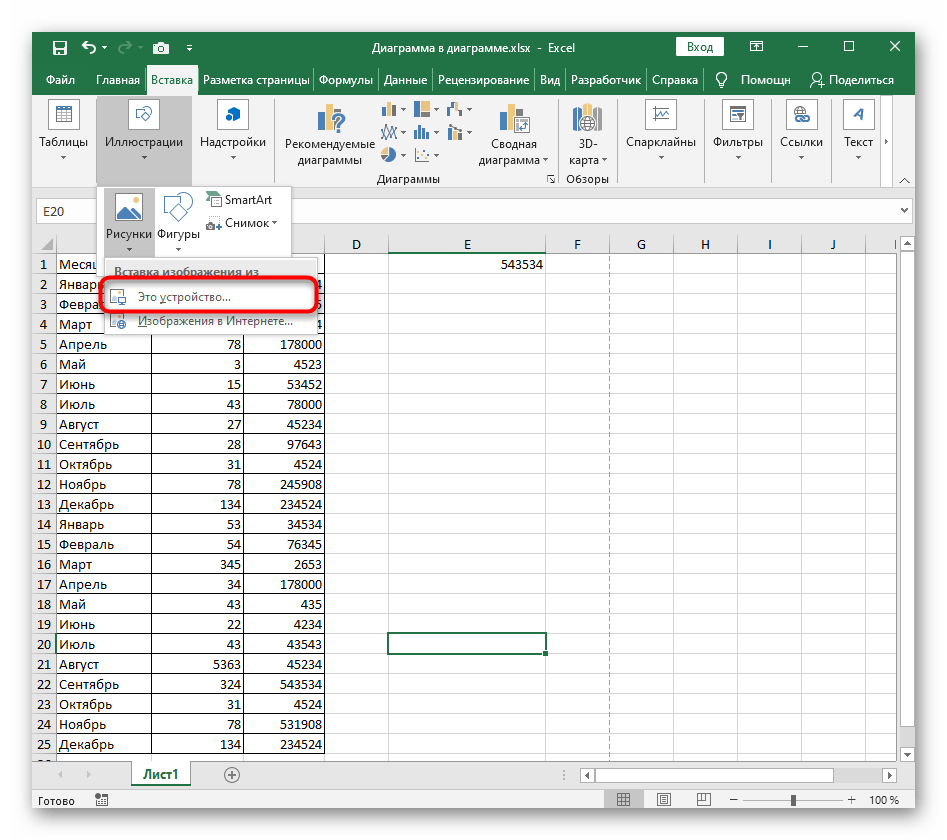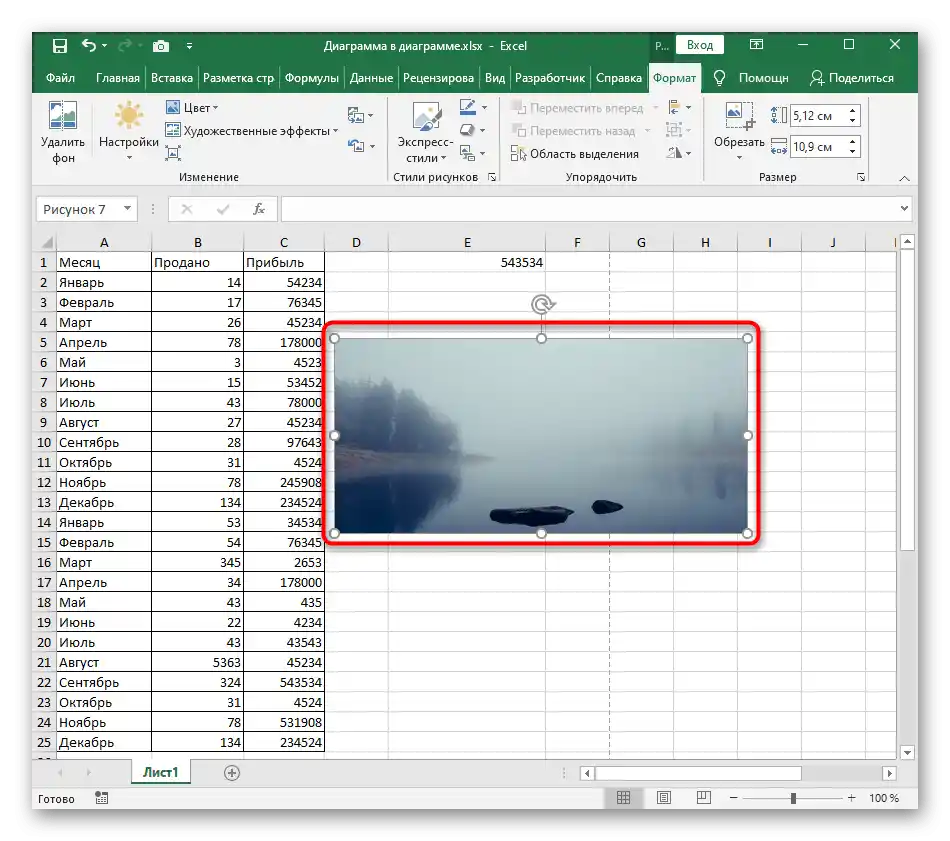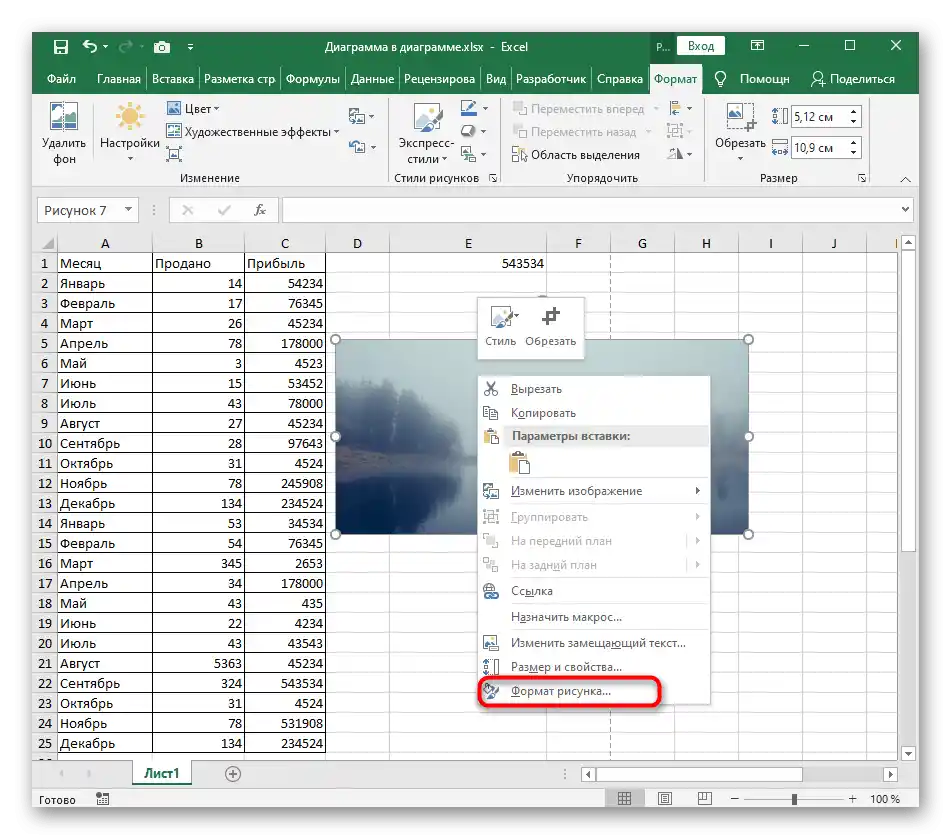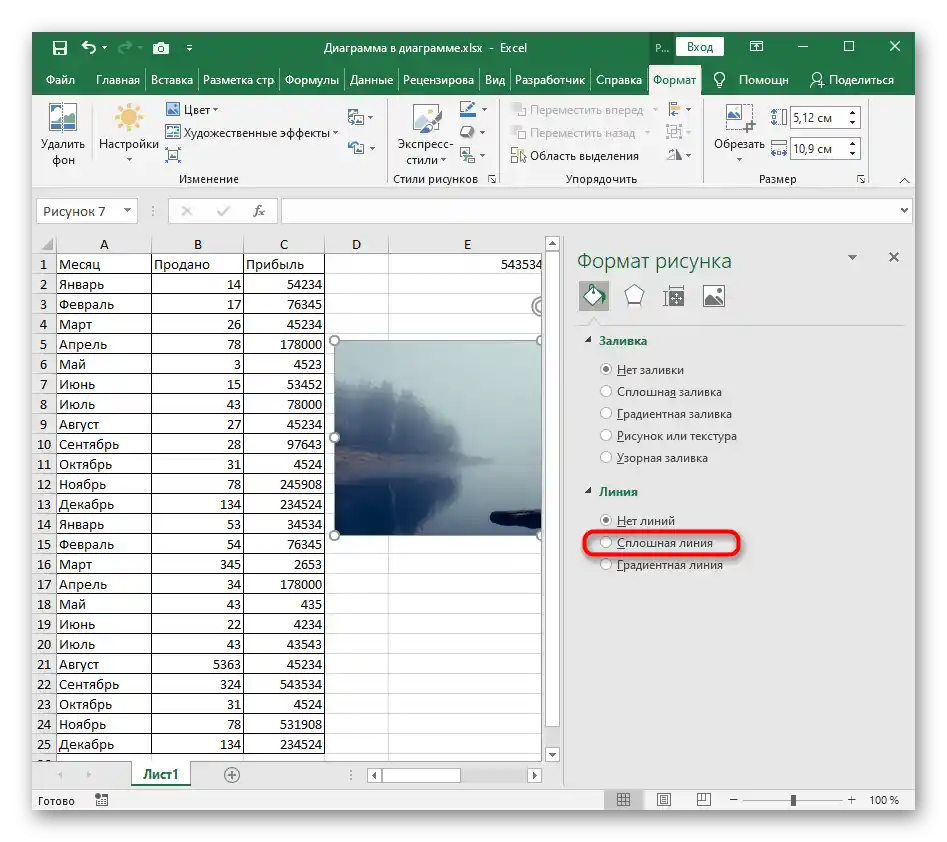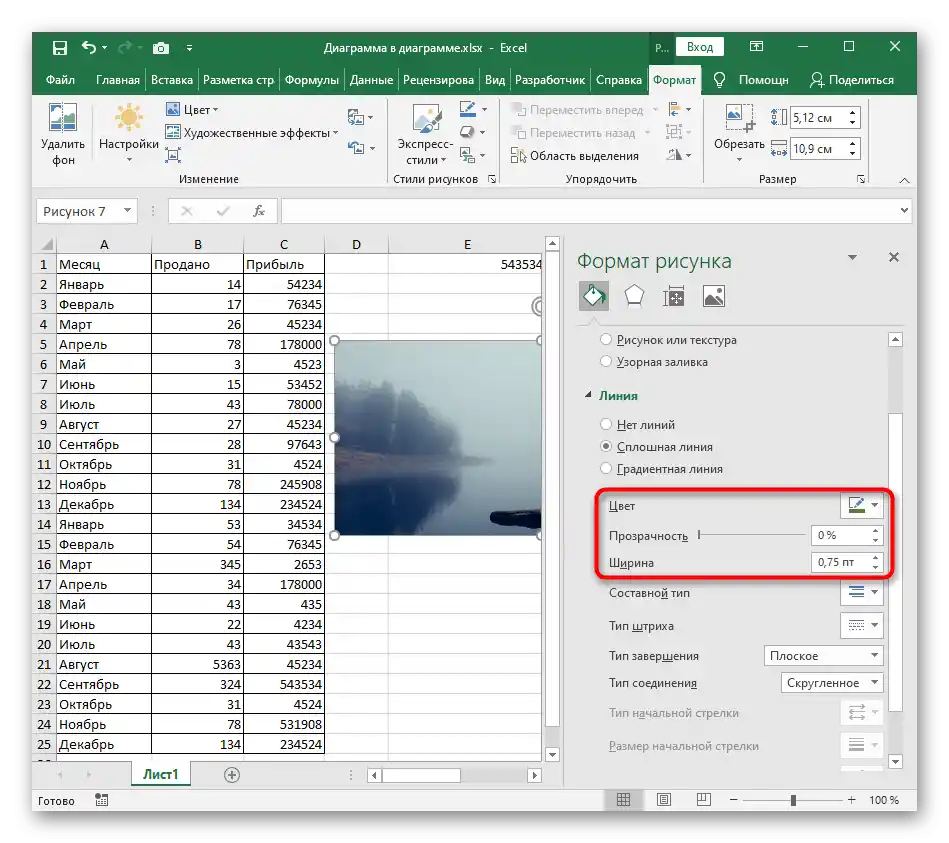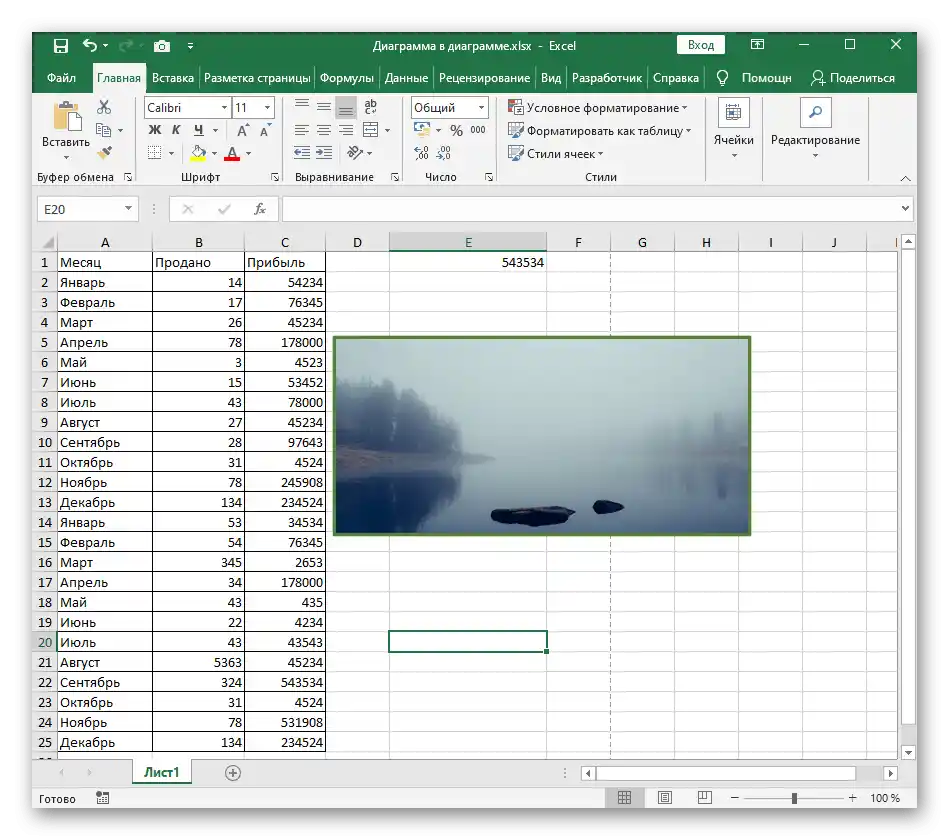Зміст:
Варіант 1: Додавання меж таблиці
Найчастіше користувачі зацікавлені в тому, щоб додати межі для таблиці в Excel. Це також можна вважати своєрідною налаштовуваною рамкою з величезною кількістю візуальних параметрів. Дізнатися про всі них і вибрати підходящий пропонуємо в окремій інструкції на нашому сайті.
Детальніше: Виділення меж таблиці в Excel
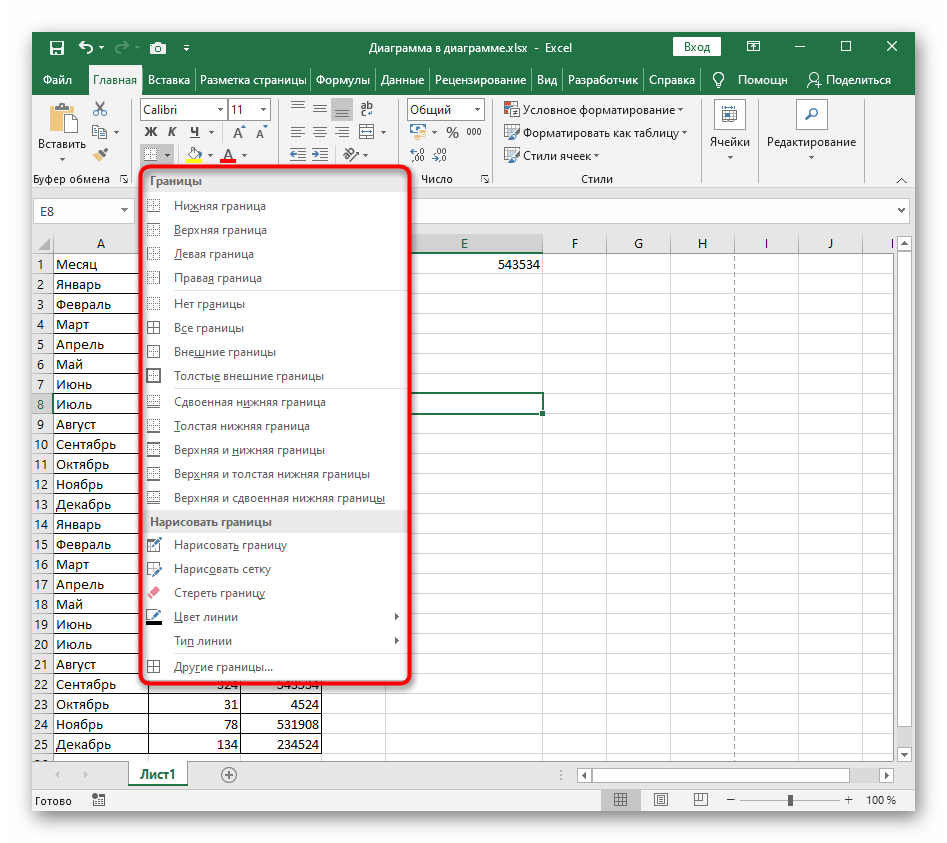
Якщо цей варіант додавання меж для таблиці вас не влаштовує, одразу переходьте до Способу 3, щоб розібратися зі створенням довільної рамки, після чого її можна буде розмістити в будь-якому зручному місці.
Варіант 2: Додавання полів аркуша
Поля аркуша також можна віднести до рамки, але при цьому у неї немає кольору оформлення, а дія поширюється на весь документ. Такий варіант підходить при завершенні підготовки таблиці до друку і необхідний у тих випадках, коли встановлення полів обумовлене вимогами до проєкту.
- Для зручності виконання подальших дій рекомендуємо одразу перейти до представлення "Розмітка сторінки".
- В ньому відкрийте вкладку на стрічці з таким же назвою.
- Розгорніть меню "Поля" для вибору доступних налаштувань.
- Використовуйте стандартний запропонований варіант або перейдіть до "Налаштовувані поля" для створення власних налаштувань.
- Відкриється нове вікно, де ви можете вручну задати розмір полів для кожної сторони аркуша, а потім застосувати зміни.
- Перевірте, що вийшло, і поверніться до звичайного представлення, якщо потрібно виконати інше редагування таблиці.У цьому режимі перегляду полів не буде видно, що спростить робочий процес.
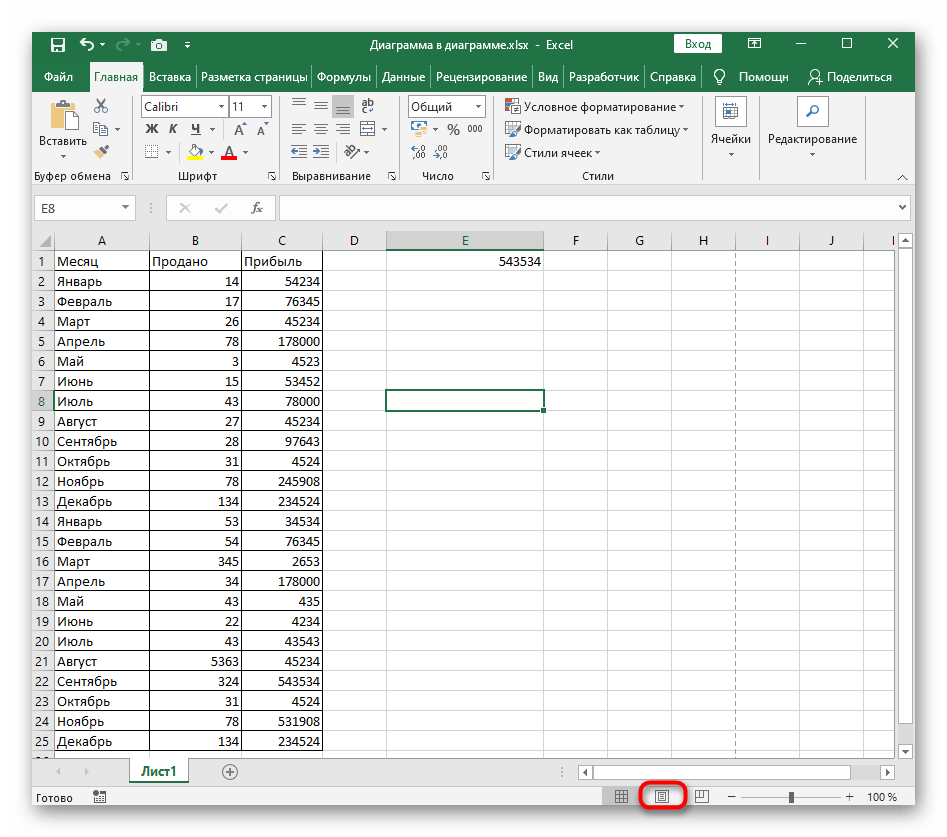
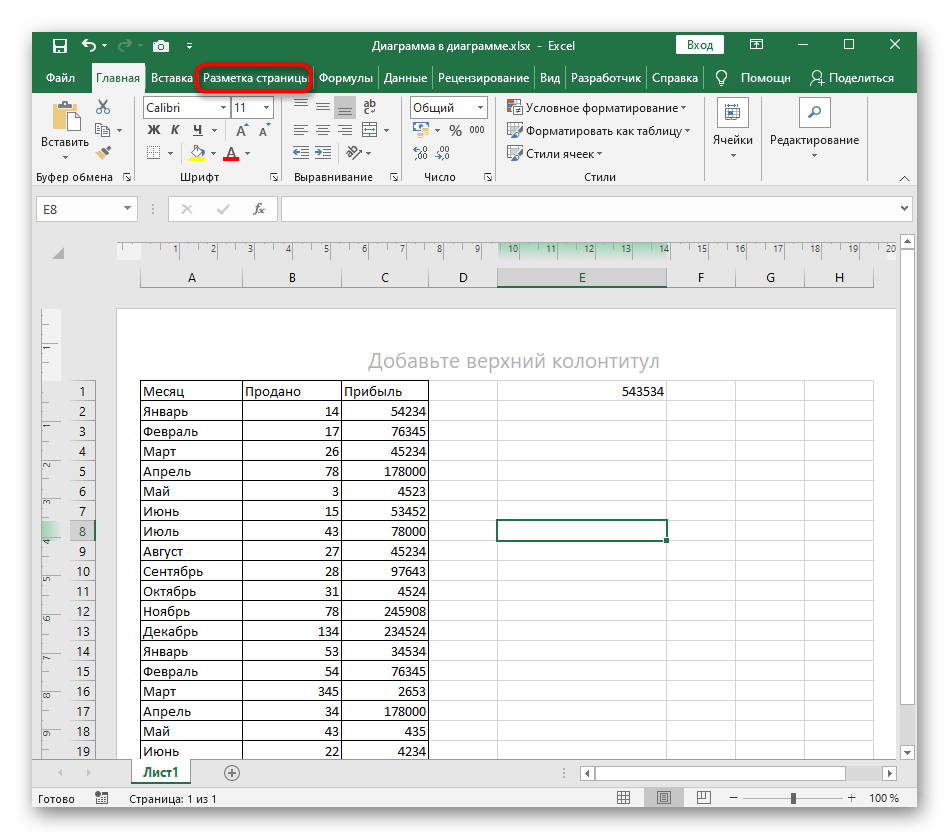
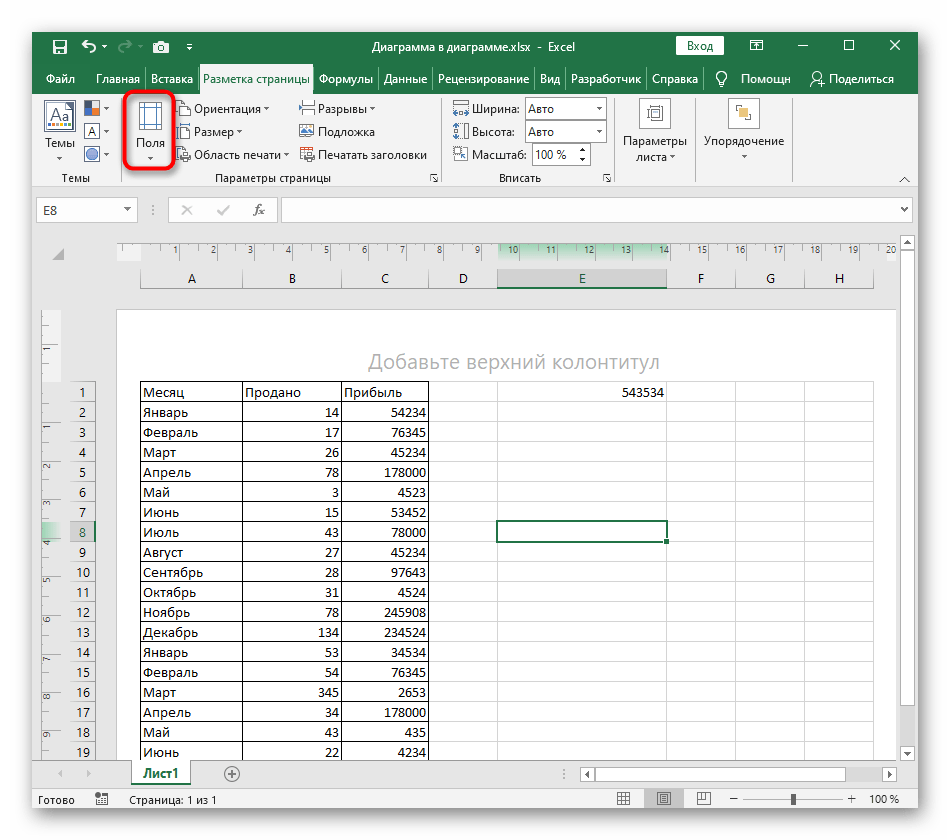
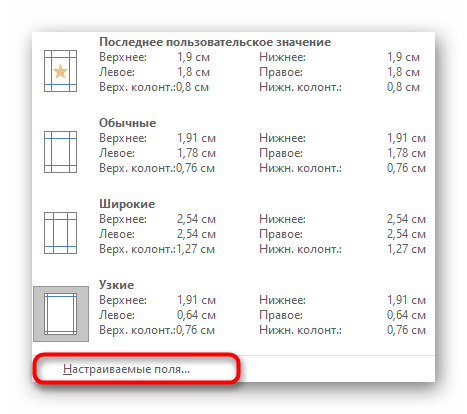
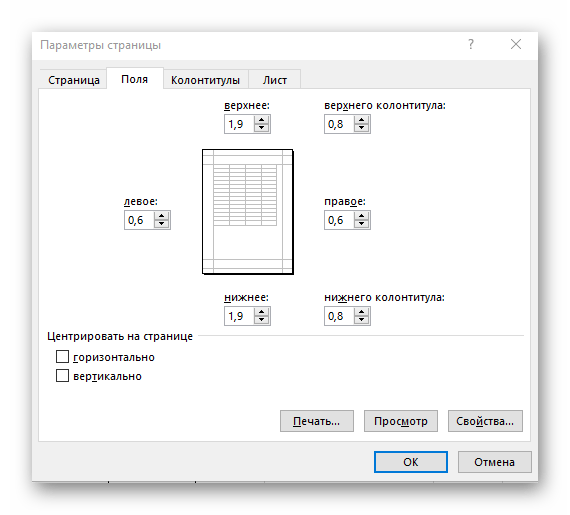
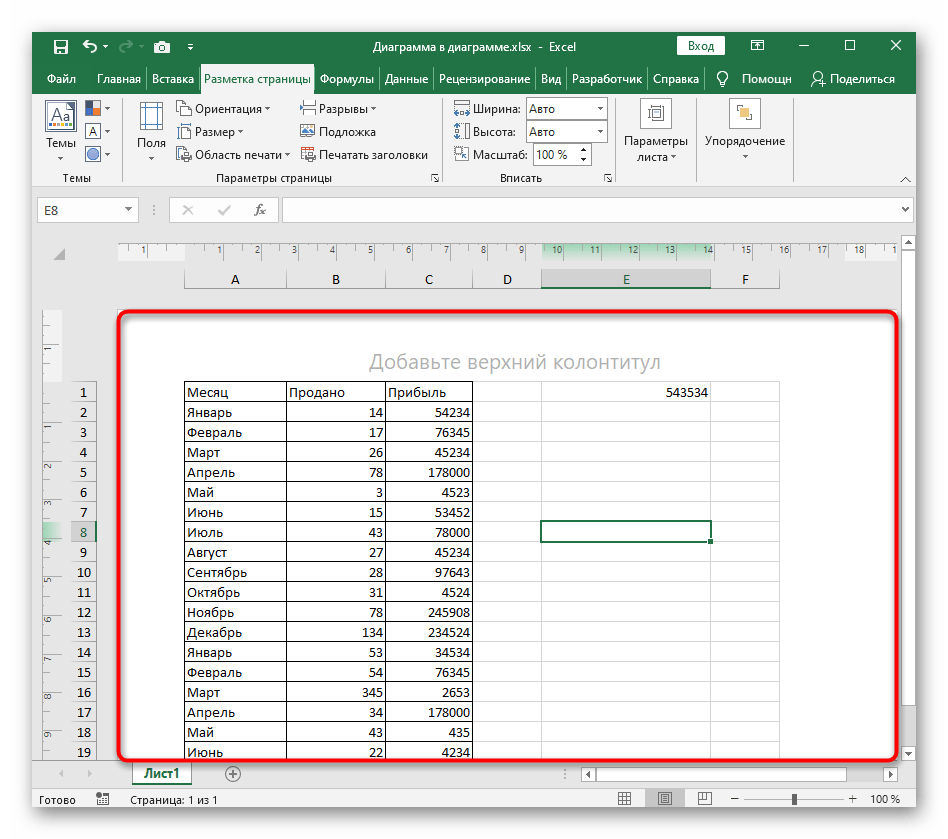
Варіант 3: Створення довільної рамки
Довільна рамка передбачає додавання до таблиці будь-якої з доступних фігур без заливки, але з контуром налаштовуваного розміру. У майбутньому таку рамку можна перемістити в будь-яке місце на аркуші, щоб виділити вміст або надати інше візуальне оформлення.
- Усі подальші дії виконуються на вкладці "Вставка", тому відразу ж переміщайтеся до неї.
- Розгорніть блок "Ілюстрації", де знаходиться список доступних геометричних фігур.
- Відкрийте випадаюче меню "Фігури".
- У ньому знайдіть одну з підходящих для вас фігур, форму якої повинна прийняти майбутня рамка.
- Встановіть для неї розмір і розмістіть у зручному місці на таблиці.
- Клацніть правою кнопкою миші на фігурі та відкрийте меню "Формат фігури".
- У параметрах скасуйте заливку, позначивши маркером відповідний пункт.
- Для параметра "Колір" задайте відтінок рамки.
- Збільшіть її ширину для більш помітного відображення.
- Поверніться до таблиці та перемістіть рамку в необхідне для неї місце.
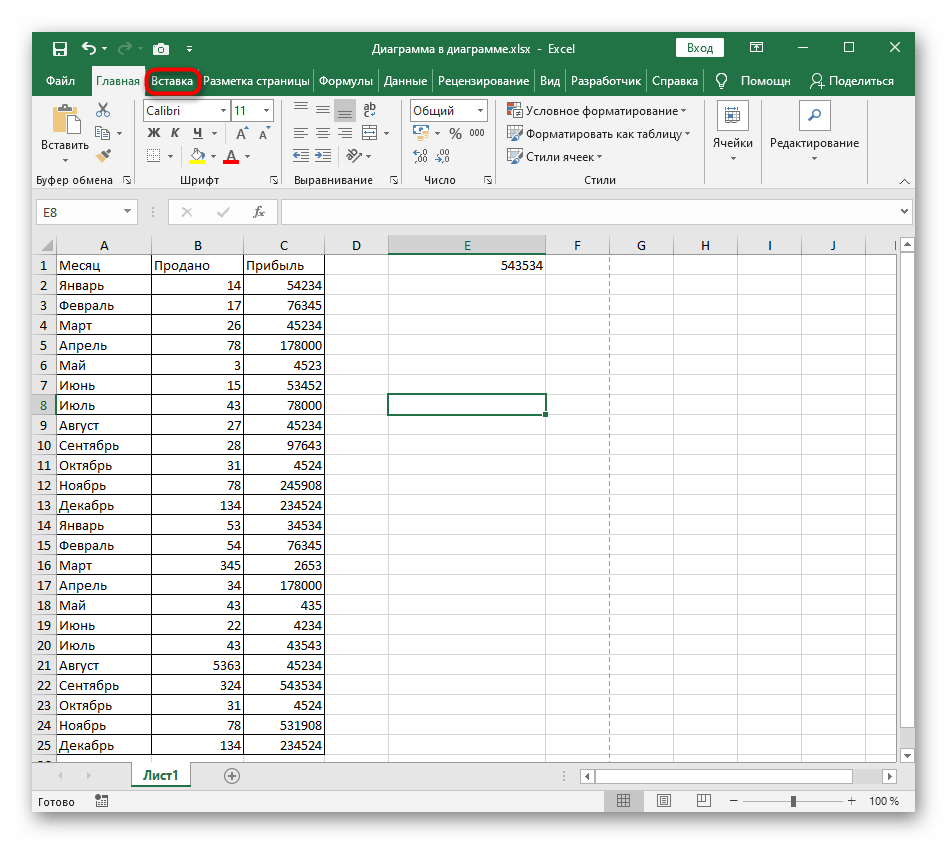
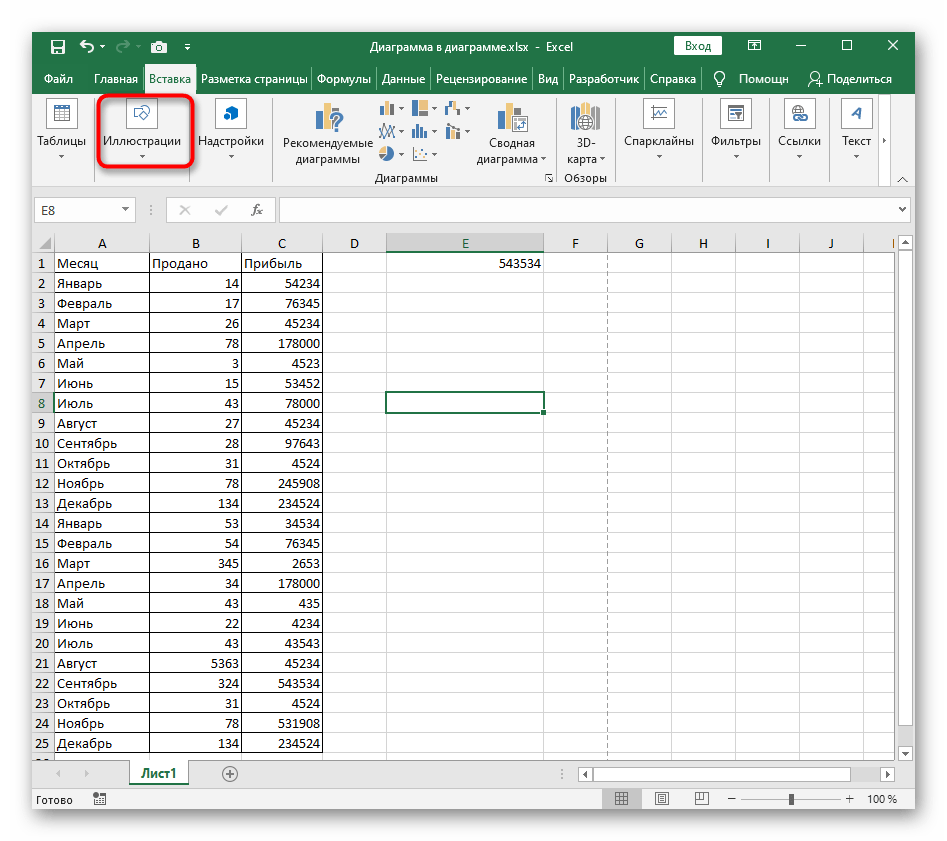
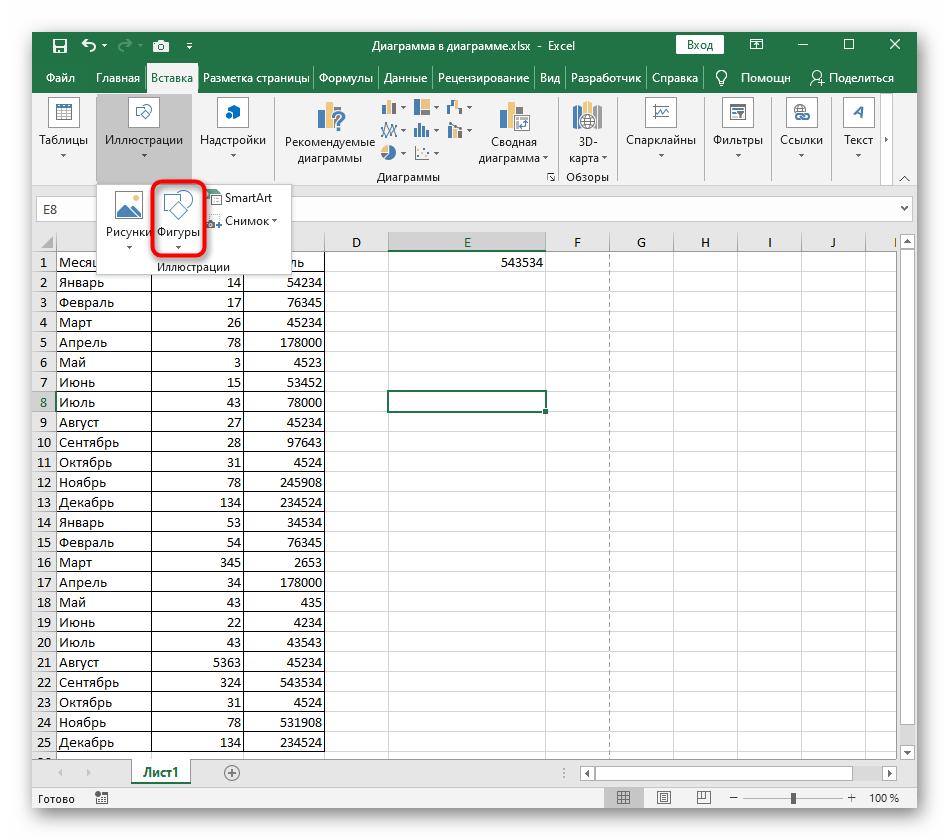

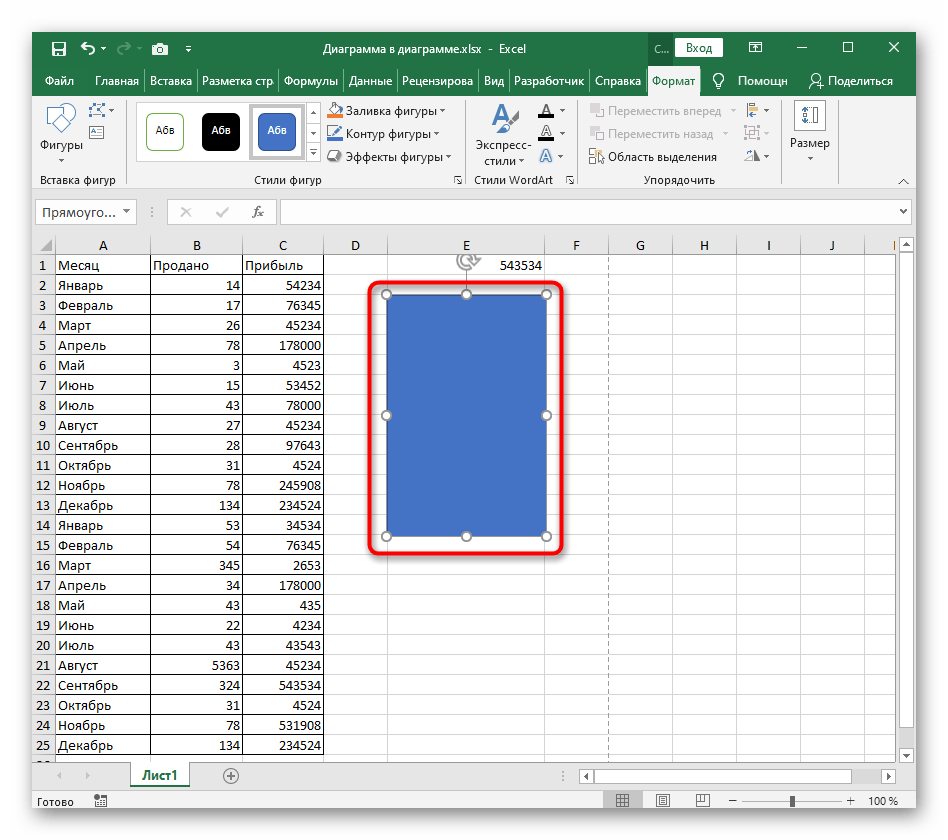
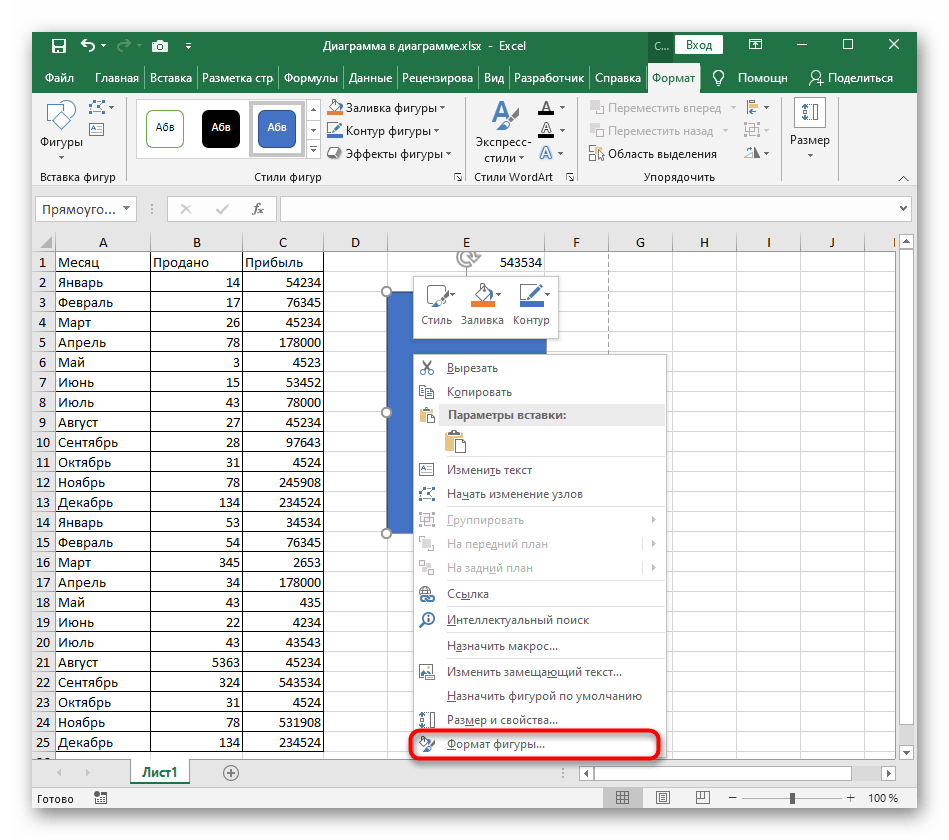
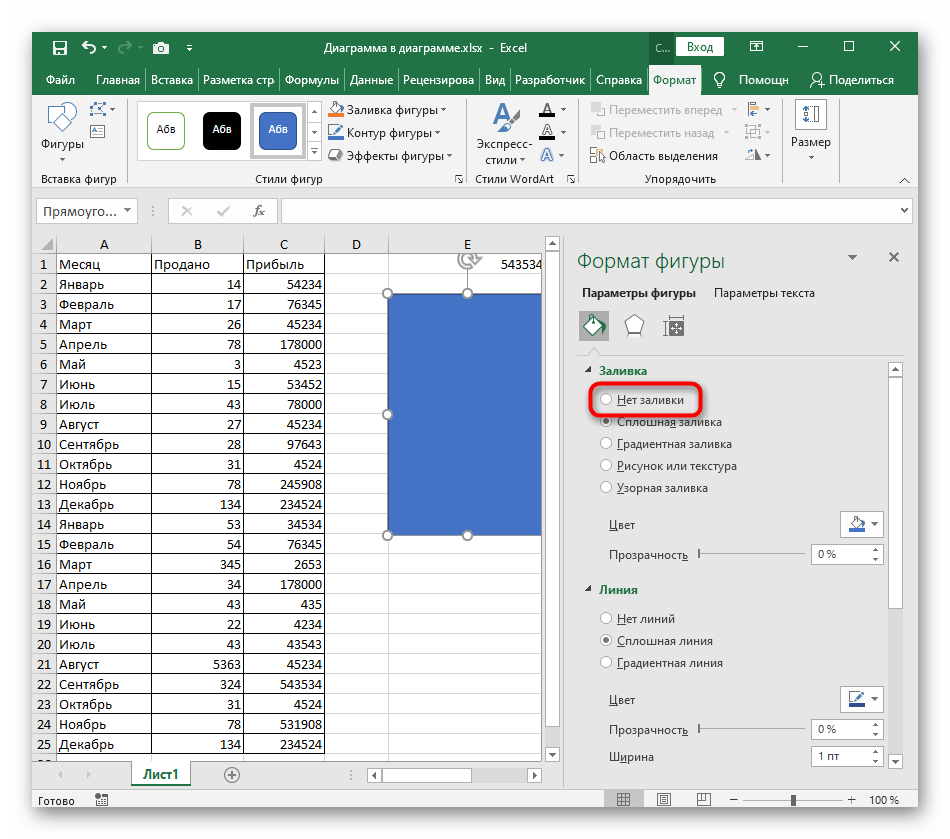
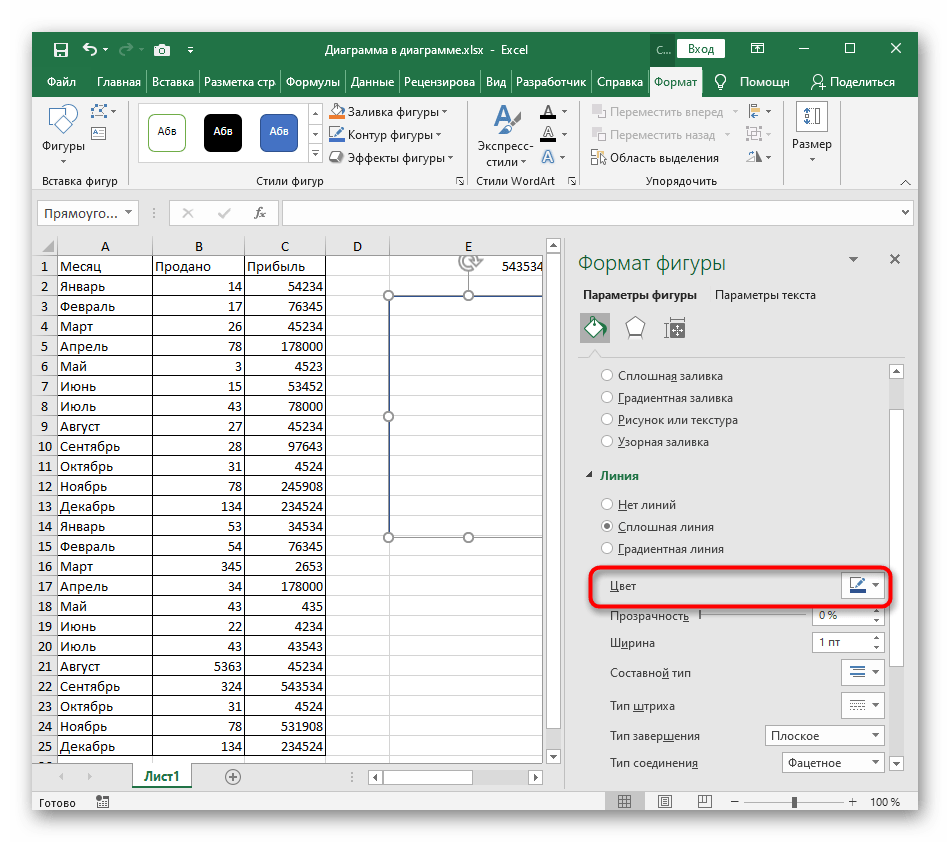
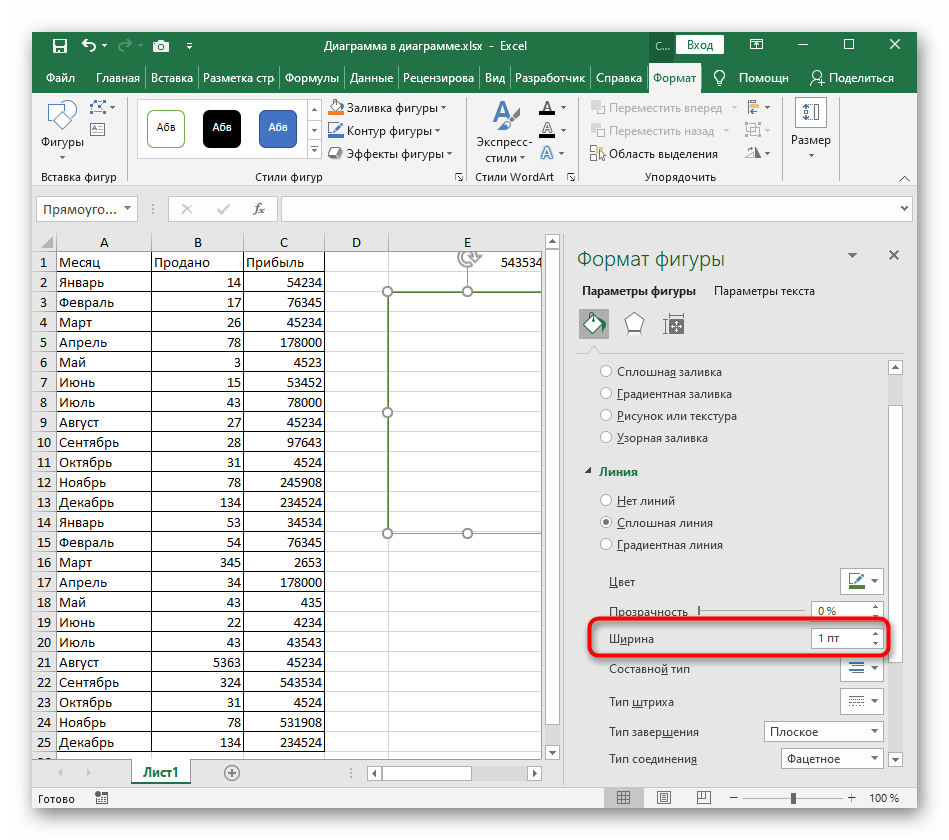
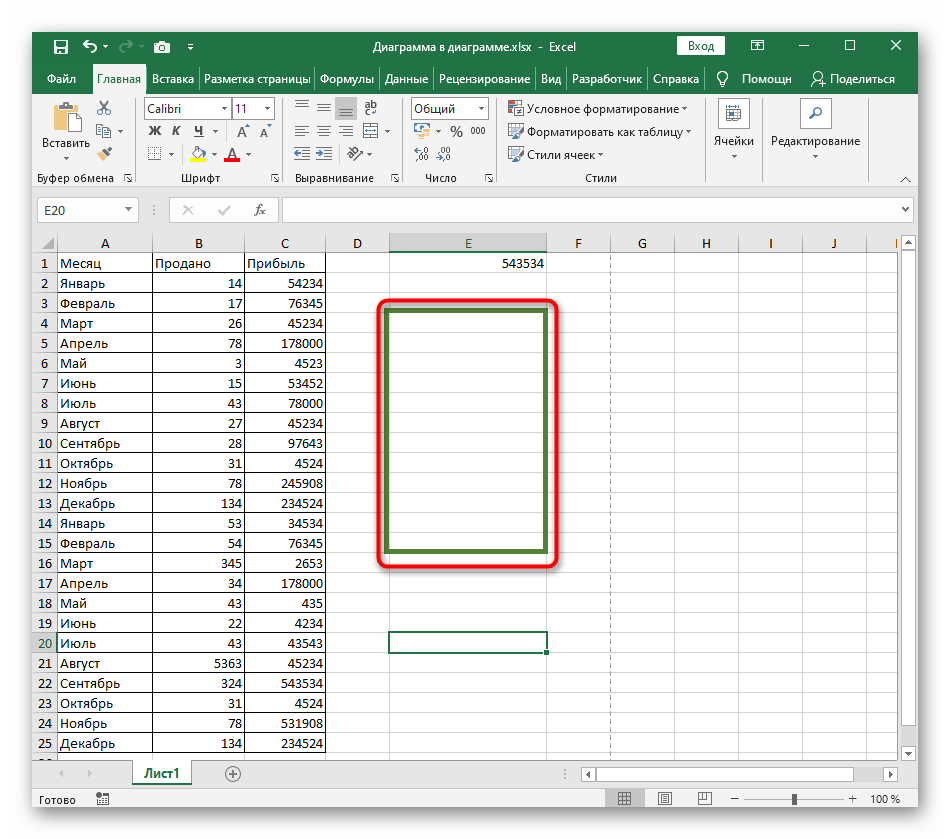
Замість прямокутника ви можете вибрати абсолютно будь-яку геометричну фігуру та прибрати заливку, щоб отримати бажану рамку.
Варіант 4: Додавання рамки для зображення
На завершення розглянемо принцип додавання рамок для зображення, якщо раптом це знадобиться зробити.Дії практично схожі з тими, про які ми говорили під час створення довільного оформлення.
- Через ту ж вкладку "Вставка" додайте картинку, якщо цього не було зроблено раніше.
- Вирівняйте її за розміром і виберіть місце на аркуші.
- Зробіть правий клік мишкою по зображенню і перейдіть у меню "Формат малюнка".
- Заливку чіпати не потрібно, але в розділі "Лінія" відмітьте маркером пункт "Суцільна лінія".
- Підберіть для рамки підходящий колір і ширину лінії.
- Результат одразу ж відобразиться в таблиці, з чим ви можете ознайомитися, повернувшись до перегляду картинки.